Appleは本日、iOS 16.5.1/iPadOS 16.5.1を実行しているiPhone/iPadユーザー、およびmacOS 13.4.1を実行しているMacユーザー向けに緊急セキュリティ対応/Rapid Security Response(RSR)アップデートの配信を開始しました。
緊急セキュリティ対応アップデートiOS16.5.1 (a) / iPadOS16.5.1 (a)とmacOS13.4.1 (a)は、iOS 16.5.1 / iPadOS 16.5.1ユーザーとmacOS 13.4.1ユーザーに対して、フルソフトウェア更新をインストールせずにセキュリティ修正を迅速に提供するためのものです。
従来であればダウンロードからインストール作業に数十分かかりましたが、この緊急セキュリティ対応アップデートはクイックアップデートが可能となっており、管理人の環境では5分弱でインストールから再起動まで終えることが出来ました。
Appleによると、今回のアップデートでは既に悪用されている可能性があるゼロデイ脆弱性が修正されており、全ユーザに推奨の重要なセキュリティ修正が含まれるとアナウンスしています。皆さん速やかにアップデートを適用しておきましょう。
iOS16.5.1(α)のアップデート内容
iOS16.5.1(α)のアップデート内容は以下の通りです。
この緊急セキュリティ対応には重要なセキュリティ修正が含まれ、すべてのユーザに推奨されます。 詳しくは次をご覧ください: https://support.apple.com/HT201224
iOS16.5.1(α):セキュリティアップデートの内容
現時点でiOS16.5.1(α)におけるセキュリティアップデートの詳細は以下の通りです。
WebKit
- 対象:iOS 16.5.1およびiPadOS 16.5.1
- 影響:ウェブコンテンツを処理することで、任意のコードが実行される可能性があります。Apple は、この問題が積極的に悪用されている可能性があるという報告を認識しています。
- 説明:この問題はチェックを改善することで対処されました。
- CVE-2023-37450:an anonymous researcher
iOS16.5.1(α)の不具合情報
現時点でiOS16.5.1(α)に関する不具合情報は以下の通りです。今後も不具合情報があれば随時追記してお伝えします。
- iOS16.5.1 (a) / iPadOS16.5.1 (a) / macOS13.4.1 (a)にアップデート後、SafariでFacebookやInstagram、ZoomなどのWebサイトにアクセスすると「このブラウザはサポートされなくなりました。」との警告が表示される不具合発生。現在は配信停止中。
※Instagramアプリなどの利用は問題なし。
※不具合情報があればコメント等でお知らせ頂けると幸いです。
※随時情報は更新しています。再訪問時は念のためにブラウザの更新ボタンを押してください。
※2023/7/11時点の情報。
iOS16.5.1(α)のアンインストール方法
iOS16.5.1(α)は以下の手順でアンインストールが可能です。余程の不具合等が無い限り、基本的に削除することは無いと思いますが、一応ご紹介しておきます。
iOS16.5.1(α)へのアップデート前にはバックアップを取っておきましょう。
これから【iOS16.5.1(α)】へiPhoneをアップデートしようと思っている方は、アップデート中やアップデート後の不具合に備えて、面倒でも事前にiCloudやPCのiTunesでしっかりデータバックアップを取ってから作業を行うのがおすすめです。
上記の通り進み、バックアップが最新の状態(一般的には夜に自動バックアップされているはず)か確認しておきましょう。もしもバックアップが行われていない場合は、【今すぐバックアップ】をタップしてバックアップしておきましょう。
iOS16.5.1(α)へのアップデート手順
iOS16.5.1(α)の配信開始後すぐに手動でアップデートしたい場合は、iTunesを介してパソコン経由でアップデートする方法と、iPhone単体でOTAアップデートする方法があります。
iPhone単体で「iOS16.5.1(α)」へアップデートを行う場合は、以下の手順で行ってください。iPadも同様です。
まずは【設定】アプリを開き、【一般】をタップ。
続いて【ソフトウェアアップデート】をタップ。
以下の画面が表示されるので【今すぐインストール】をタップ。
以上で「iOS16.5.1(α)」へのアップデート作業が開始されます。今回は5分程度で完了しましたが、時間の余裕がある際に行うと良いでしょう。
iOS16.5.1(α)へのアップデート後にはiPhoneを一度再起動させるのがおすすめ!
iOS16.5.1(α)へアップデートした後は、一度iPhoneの再起動を行っておきましょう。これによってバッテリーの減りが異常に早いなどの不具合が改善する場合もあります。自分はOSアップデート後は念のために毎回再起動させています。
iPhone X/XS/XR/11/12/13/14を再起動する
- サイドボタンといずれかの音量調節ボタンを、スライダが表示されるまで押し続けます。
- スライダをドラッグして、iPhone の電源を完全に切ります。
- iPhone の電源が切れたら、サイドボタンをもう一度、Apple ロゴが表示されるまで押し続けます。
iPhone SE、iPhone 8 以前、iPad、iPod touch を再起動する
- 上部のボタン (またはサイドボタン) を、スライダが表示されるまで押し続けます。
- スライダをドラッグしてデバイスの電源を完全に切ります。
- デバイスの電源が切れたら、上部のボタン (またはサイドボタン) を再び、今度は Apple ロゴが表示されるまで押し続けます。
※ iOS 11 以降では、「設定」>「一般」>「システム終了」の順に選択して、デバイスの電源を切れるようになりました。その後サイドボタンを長押しして電源オンにすればOKです。

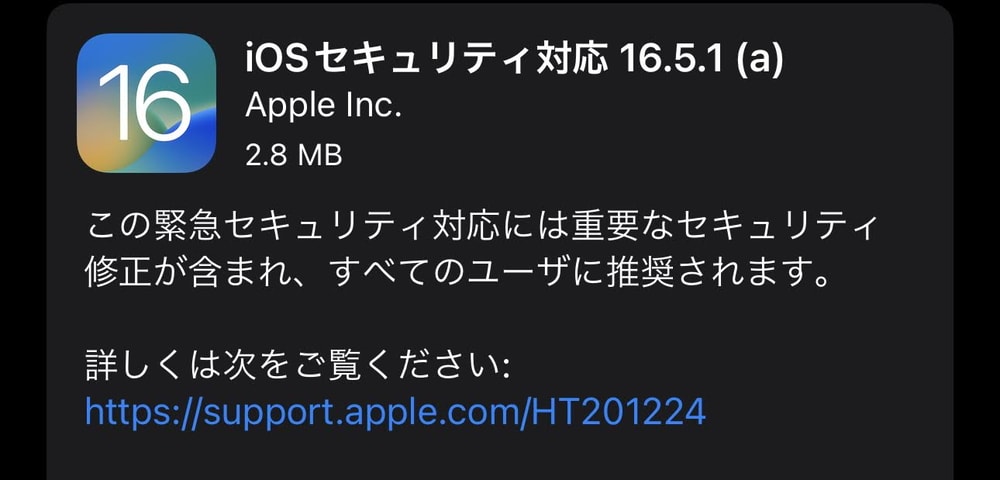
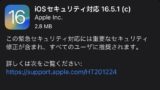
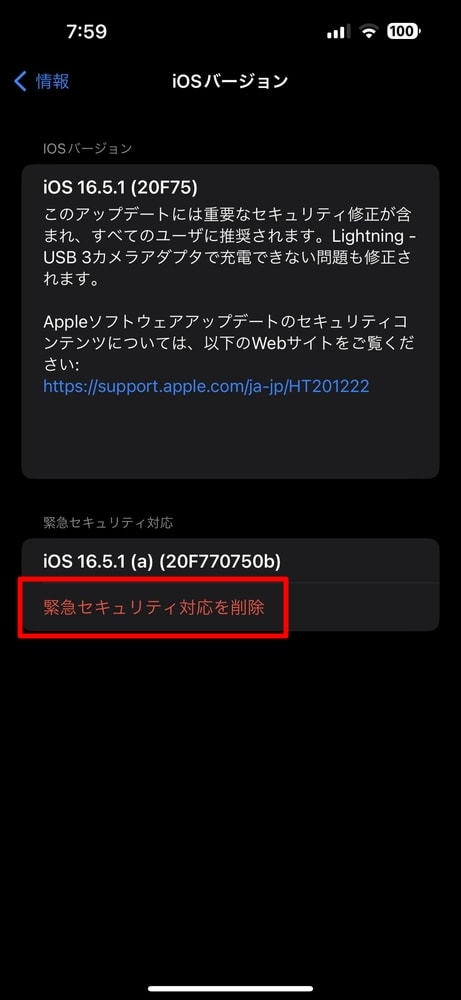


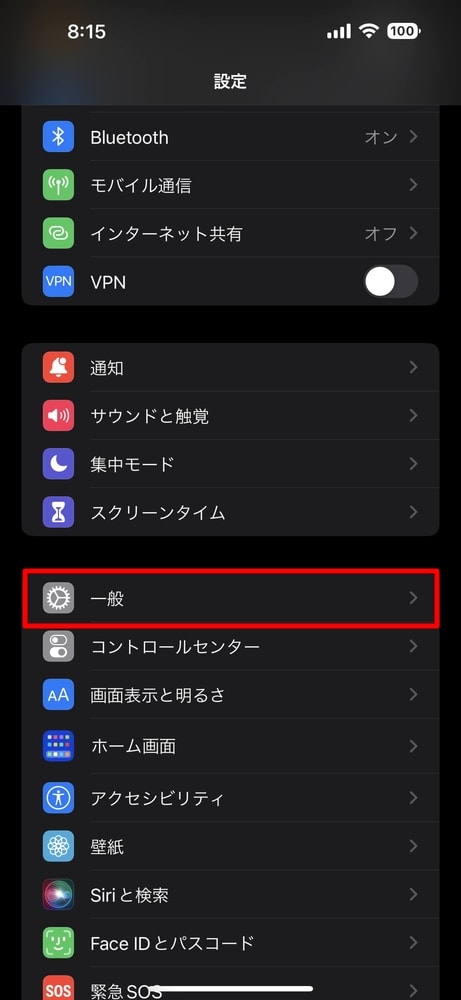
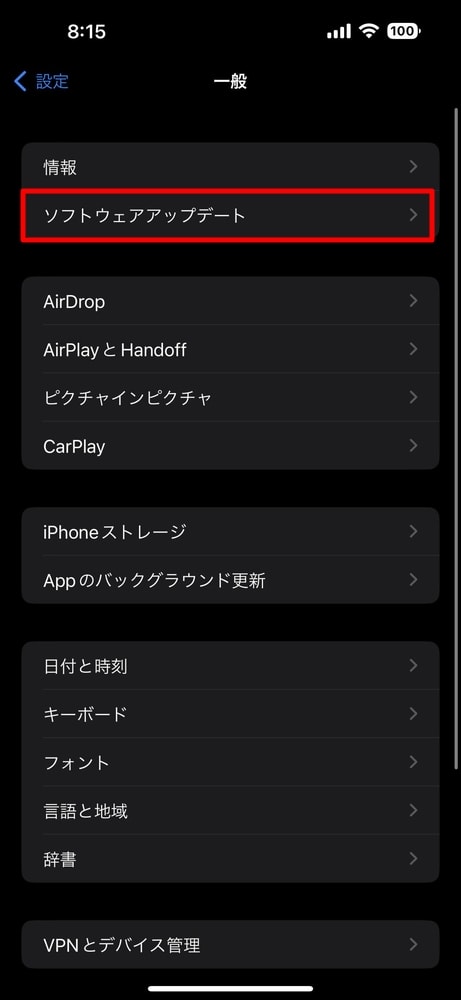
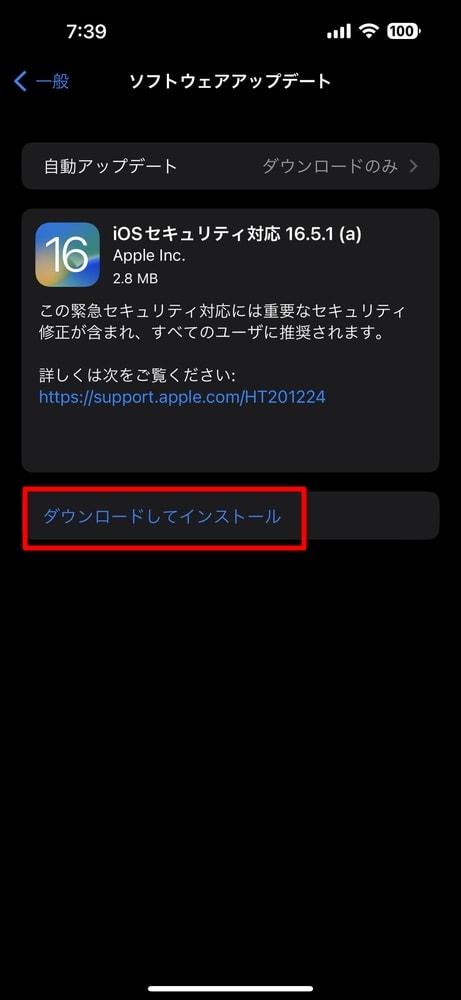






コメント